1. Cómo generar órdenes de producción inicio
1.1 Desde cero
Tal y como se indica en la guía de Recursos y Procesos de Producción, no es necesario crear un proceso de producción para generar una orden de producción. Se puede crear una orden desde cero. Desde "Producción>>Órdenes" pincha sobre el botón ![]() y rellena la ficha:
y rellena la ficha:
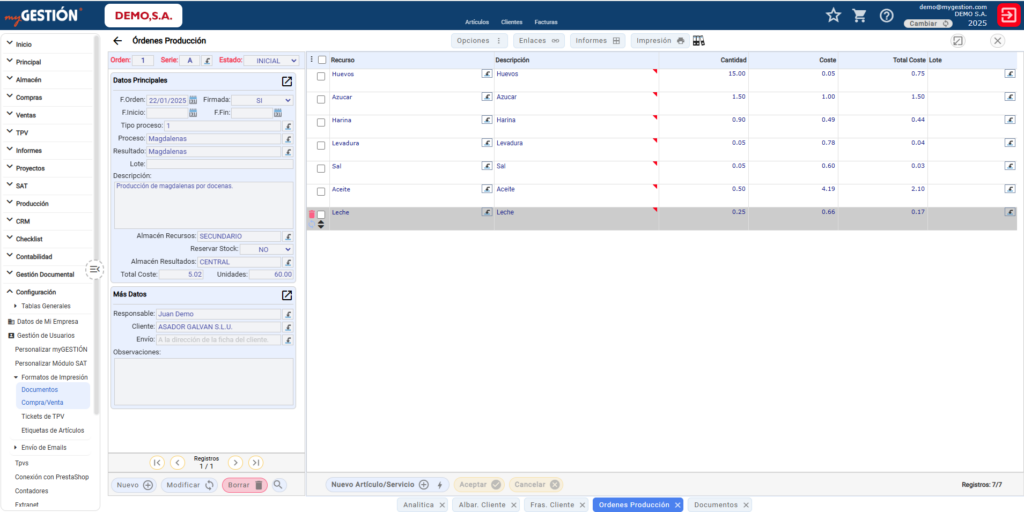
- Serie: en la que se incluirá esa orden de producción. Las series se crean desde "Producción>>Series Órdenes".
- F. Orden: día en el que se genera la orden.
- Estado: pueden ser Inicial, Proceso, Finalizado o Cancelado.
- Tipo Proceso y Proceso: los creados en "Producción>>Tipos de Procesos" y en "Producción>>Procesos". Estos campos son opcionales.
- F. Inicio y F. Fin: día de comienzo y finalización de la orden de producción. Al cumplir estas fechas, la orden se da por terminada y los productos fabricados ya están disponibles en el almacén de resultados.
- Resultado: producto resultante de la orden de producción.
- Lote: número de lote y fecha de caducidad del producto resultante.
- Descripción: de la orden de producción.
- Alm. Recursos y Alm. Resultados: el primero es el almacén del que saldrán los recursos empleados y el segundo en el que se almacenarán los productos fabricados.
- Reservar Stock: si los recursos empleados en esa orden restarán el stock disponible del almacén.
- Unidades: total de existencias producidas a partir de esa orden.
- Total Coste: suma del total del coste de la operación a partir de los bienes y servicios empleados.
En la zona inferior se añaden las cantidades de los bienes y servicios -Recursos- empleados para que esa orden de producción se ejecute. Los Recursos se crean desde "Producción>>Recursos".
1.2 Desde un proceso de producción
Para crear un Proceso de Producción, dirígete a la guía de Recursos y Procesos de Producción. Una vez registrados los Recursos y los Procesos, dirígete al Proceso, pincha en el botón superior de "Opciones>>Generar Orden de Producción". Aparecerá una ventana como esta:
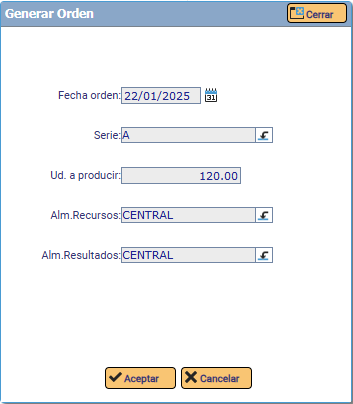
Por defecto, en el campo de Ud. a producir se muestran las unidades mínimas a producir que se indican en el campo Ud. Mínimas del Proceso de Producción.
2. Estados de las Órdenes de Producción inicio
Una vez generadas las órdenes desde los pasos anteriores, toca comenzar el proceso productivo de cada una de ellas. Para comenzar, parar, finalizar o cancelar la orden, selecciona o accede a la ficha y pincha en el botón superior de ![]() .
.
Existen cuatro tipos de estados para las Órdenes de Producción:
- Inicial: estado con el que se genera una orden nueva.
- Proceso: para comenzar a producir o fabricar la orden creada, desde el botón superior de "Opciones>>Comenzar orden de producción" la orden pasa a estar en Proceso.
- Parado: desde el botón superior de "Opciones>>Parar" se modifica a este estado.
- Finalizado: para dar por concluida la orden y producir todas las unidades indicadas, pincha en el botón superior de "Opciones>>Finalizar".
- Cancelado: la orden se puede cancelar en caso de error o incidencia desde "Opciones>>Cancelar".
3. Órdenes de producción con lotes y fecha de caducidad inicio
A la hora de gestionar los lotes y fechas de caducidad en el módulo de Producción y Fabricación:
- Lotes en los Recursos de Producción: es decir, los bienes que se emplean para producir llevan asociado un lote y fecha de caducidad.
- Lotes en los Resultados: es decir, las unidades o productos resultantes de las Órdenes de producción llevan asociado un lote y fecha de caducidad.
Ahora bien, ¿en qué momento del proceso se requieren los lotes?
3.1 En Recursos
En la Orden de Producción, al pinchar en "Opciones>>Comenzar orden de producción" se pedirá elegir el lote de los productos que tengan activo este control.
3.1 En Resultados
Cuando la Orden de Producción se da por finalizada modificando el estado a Finalizado desde el botón de ![]() , aparece una ventana como esta para introducir el número de lote y la fecha de caducidad del resultado o del producto manufacturado:
, aparece una ventana como esta para introducir el número de lote y la fecha de caducidad del resultado o del producto manufacturado:
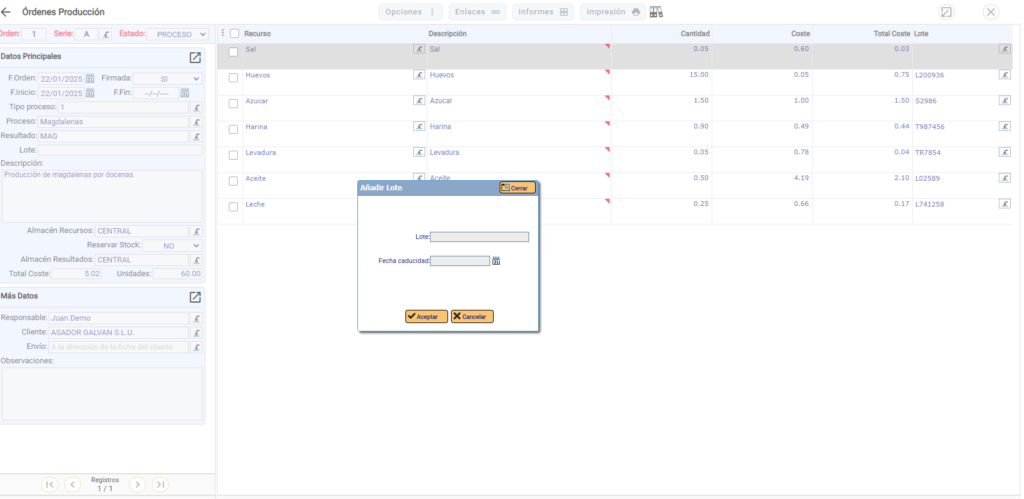







2 comentarios en - Generar órdenes de producción
¿Puedo rescatar todos los clientes que han recibido producto fabricado que contiene materia prima de un lote afectado?
¡Hola, Gonzalo!
Sí, es posible consultar los clientes a los que se les ha vendido un determinado lote. Para ello, hay que localizar el artículo en el almacén, botón Informes-Trazabilidad-Hacia Delante. En este informe, se muestran todas las ventas que ha tenido un lote determinado.
Otra opción, desde Almacén-Lotes, se busca por el nº de lote y se consultan todos los movimientos (entradas y salidas) de ese lote en cuestión.
Esperamos haber resuelto tu duda.
¡Un saludo! 🙂